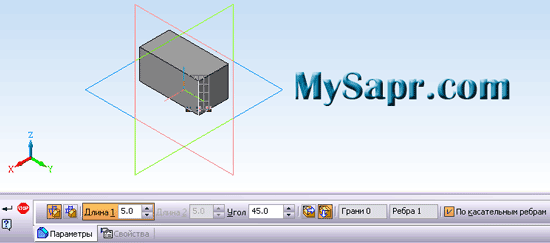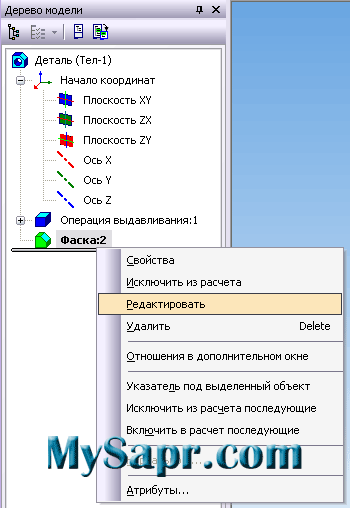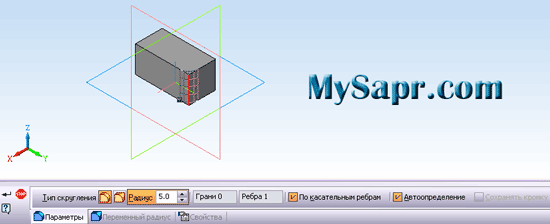Как сделать закругление компас
Как сделать скругление в КОМПАС-График
В данной статье будет рассмотрено как построить скругление в КОМПАС-График, построение скругления на деталях и сборках рассмотрим в отдельной статье.
Скругление в КОМПАС-График строится одним из двух способов:
Рассмотрим каждый из способов более подробно.
Как сделать скругление заданием радиуса
Команда Скругление расположена на инструментальной панели Геометрия.
Вызываем команду и на Панели параметров указываем радиус скругления
Также важное значение имеют свойства «Усекать элемент 1» и «Усекать элемент 2». Как определить, что такое элементы 1 и 2? При построении скругления необходимо кликнуть по двум объектам между которыми скругление и будет строиться. Элемент 1 — элемент по которому кликаем вначале.
Например, нам нужно построить скругление на углу с радиусом 50 и чтобы оба отрезка усекались. Параметры должны быть указаны следующим образом:
Вначале указали горизонтальный отрезок, потом вертикальный, получили вот так:
Условие, чтобы оба объекта пересекались не является обязательным, например можно построить скругление между двумя вот такими отрезками:
Или двумя замкнутыми кривыми
Построение скругления на углах объекта
Если контур представляет собой макроэлемент, например, прямоугольник, то поставить скругление обычной командой «Скругление» не получится. Нужно использовать команду из расширенного списка — «Скругление на углах объекта». Чтобы переключится на команду, можно вызвать обычную команду «Скругление», а потом на Панели параметров выбрать «Скругление на углах объекта»
Скругление на углах объекта строится как обычное скругление, способ мы рассмотрели выше. Из нового есть выбор: обработать указанный угол или все углы. Данная настройка находится в самом низу Панели параметров и позволяет за одно действие построить скругление на всех углах макроэлемента
Как удалить скругление
Для удаления скруглений есть специальная команда, которая позволяет восстановить исходную геометрию. Команда размещена на инструментальной панели Правка
После вызова команды достаточно кликнуть на построенное скругление и оно будет удалено. Например, было вот так
После использования команды стало вот так:
Как поставить размер скругления в КОМПАС
Размер скругления — это обычный радиальный размер, который ставится либо Авторазмером, либо Радиальным размером.
Единственное, что часто выполняется — радиальный размер не ставится на каждое скругление, а подписывается количество с одинаковыми параметрами.
Надпись «2 радиуса» — это текст под размерной надписью. Для его простановки нужно поставить обычный радиальный размер, потом кликнуть 2 раза по размерной надписи и ввести текст вот сюда:
Можно ввести текст с клавиатуры, можно выполнить двойной клик в ячейке текста под размерной надписью и выбрать подходящий вариант в представленном списке
Категории
Компас 3Д. Фаска. Скругление.
В программе КОМПАС 3Д можно выполнить скругление углов или фаску как на чертеже, так и на самой 3Д модели, также, с помощью этого инструмента можно сделать сопряжение с круглыми частями чертежа.
Фаска.
Для начала, откроем модель или чертеж, или создадим новую деталь (или чертеж если Вы чертите в 2Д). Я, для наглядности, сделал следующую модель:
Сделана она с помощью инструментов Отрезок, Дуга по двум точкам (маленький радиус) и Дуга по трем точкам (большой радиус), в последнем сначала ставим начальную точку дуги, потом конечную точку дуги, и третей точкой задаем радиус относительно этих точек.
Выбираем инструмент Фаска задаем длину и угол среза фаски (либо две длинны если выбран способ построения по двум длинам), указываем первую и вторую линию где нужно сделать фаску. Галочки на пунктах Усекать элемент 1 и Усекать элемент 2 нужны для того чтобы не оставалось линий под прямым углом после нанесения фаски, а Условное пересечение условно показывает этот самый прямой угол.
Теперь попробуем то же самое с соседним углом. И Компас нам выдает следующее:
Это не совсем то что мы хотели бы тут увидеть поэтому ставим Способ построения По двум длинам и выбираем нужные линии.
Как мы видим из рисунка угол срезался, но линии остались, а как мы помним нельзя использовать элемент выдавливания если имеются пересекаемые линии (хотя последние версии Компаса это делать и не запрещают, но тогда будет выдавлена только линия)
Скругление.
Теперь выберем операцию Скругление, зададим радиус и укажем нужные нам углы для скругления (я убрал галочку в пункте Условное пересечение чтобы показать наглядно на что это повлияет)
Выполним скругление для других углов с разным радиусом. Для наглядности уберем вспомогательные линии (просто выделяем их и удаляем), и вот что мы имеем:
Как мы видим так как я убрал галочку Условное пересечение черных линий на скруглениях нет в отличии от фаски.
Фаска и скругление в 3Д
Переведем нашу модель в 3Д выполнив операцию Элемент выдавливания
Если нажать и подержать ЛКМ (левую клавишу мыши) на инструменте Скругление то можно выбирать, Фаска или Скругление
Фаска, в 3Д ничем особым не отличается от 2Д выбираем Фаску, задаем либо по стороне и углу, либо по двум сторонам и выбираем нужный угол или несколько углов (если же нажать на плоскость фигуры, то будут скошены все углы прилегающие к этой плоскости).
А вот со скруглением дело обстоит немного по другому, тут нам предоставляется выбор между несколькими видами скругления: Дугой окружности, Дугой эллипса, С коэффициентом, С постоянной хордой. На рисунке ниже примеры того как и чем они отличаются
Выбираем нужный тип скругления и жмем на зеленую галочку для завершения.
Как сделать закругление компас
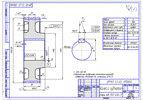
Команды Фаска, Скругление находятся на инструментальной панели Редактирование детали. В Главном меню: Операции->Фаска/Скругление. Эта команда применяется для построения фаски или скругления на ребре детали.
Можете открыть 3d модель параллелепипеда, которую мы построили в одном из предыдущих уроков.
Фаска будет построена на ребре трехмерной модели.
На Панели Свойств есть 2 переключателя: Первое направление, Второе направление. Они определяют направление создания фаски. Задайте через Дерево модели (щелкните правой кнопкой мыши по значку Фаска) угол отличный от 45 градусов (это угол между фантомом фаски и стрелкой, которая может быть повернута в двух перпендикулярных направлениях) и посмотрите.
Редактирование операции построения фаски можно произвести нажав правой кнопкой мыши на соответствующий значок операции в дереве модели и выбрав затем команду Редактировать.
Скругление. Команда действует аналогично предыдущей. Указываете ребро (или несколько ребер, если радиус скругления у них одинаковый) и радиус скругления. Для переменного радиуса нужны еще опорные точки для построения скругления.
Подтвердите построение скругления ребра детали
Обратите внимание, что при включенной опции Продолжать по касательным ребрам и наличии ребер, которые уже гладко соединены программа сама может достраивает скругление на соседних ребрах.
Скругления углов. Сопряжения в компас 3D
Описание презентации по отдельным слайдам:
СКРУГЛЕНИЕ УГЛОВ. Сопряжения в компас 3 D
Наглядное изображение и чертеж рычага Каков характер линии, соединяющей 2 окружности? ПЛАВНЫЙ
Построение сопряжений Для построения сопряжений необходимы следующие элементы: радиус сопряжения, центр дуги сопряжения, точки сопряжения.
Виды сопряжений Сопряжение двух пересекающихся прямых дугой заданного радиуса: Геометрия – Скругление Радиус скругления – 15 мм
Виды сопряжений 2. Сопряжение окружности и прямой: Окружность с осями – радиус 30 мм Горизонтальный отрезок Радиус скругления – 25 мм
Виды сопряжений 3. Сопряжение двух окружностей: Внешнее Центры окружностей находятся вне сопрягающей дуги Внутреннее Центры окружностей находятся внутри сопрягающей дуги
Виды сопряжений: 3. Сопряжение двух окружностей: Окружности с осями – радиус 30 мм и 20 мм Радиус скругления – 60 мм
Построение чертежа плоской детали с элементами сопряжения
Материалы: http://graph.power.nstu.ru/ata/gp/geom/001/geometr_03/geometr_01.htm Презентация «Сопряжения» Воронцовой НС
Номер материала: ДВ-342080
Не нашли то что искали?
Вам будут интересны эти курсы:
Оставьте свой комментарий
Ответственность за разрешение любых спорных моментов, касающихся самих материалов и их содержания, берут на себя пользователи, разместившие материал на сайте. Однако администрация сайта готова оказать всяческую поддержку в решении любых вопросов, связанных с работой и содержанием сайта. Если Вы заметили, что на данном сайте незаконно используются материалы, сообщите об этом администрации сайта через форму обратной связи.
Все материалы, размещенные на сайте, созданы авторами сайта либо размещены пользователями сайта и представлены на сайте исключительно для ознакомления. Авторские права на материалы принадлежат их законным авторам. Частичное или полное копирование материалов сайта без письменного разрешения администрации сайта запрещено! Мнение администрации может не совпадать с точкой зрения авторов.